SolidWorks通过螺距和圈数生成螺旋线操作步骤?
来源:网络收集 点击: 时间:2024-09-24【导读】:
通过螺距和圈数生成螺旋线的操作步骤如下。品牌型号:SolidWorks20162016系统版本:SolidWorks20162016方法/步骤1/6分步阅读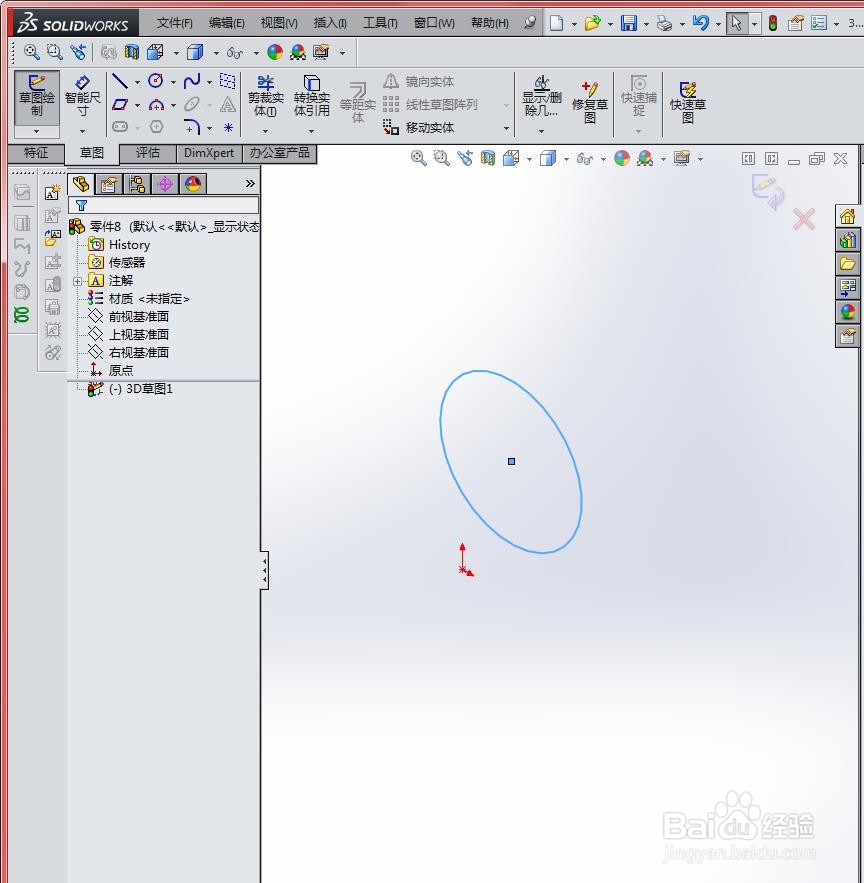 2/6
2/6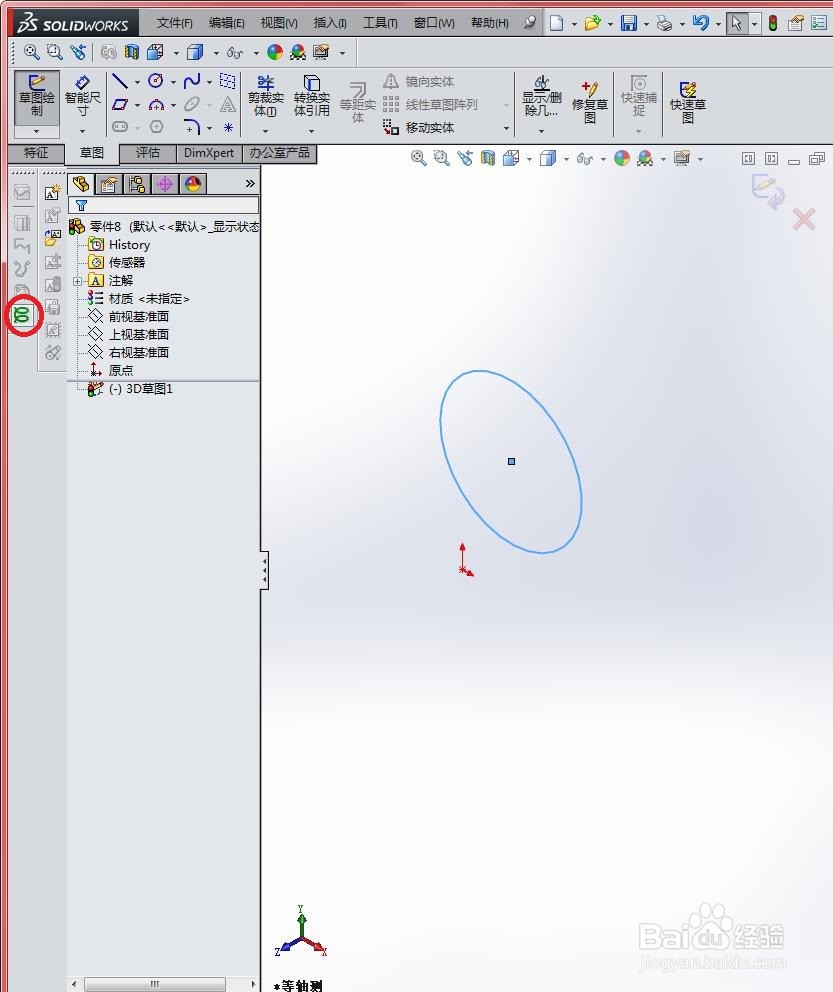 3/6
3/6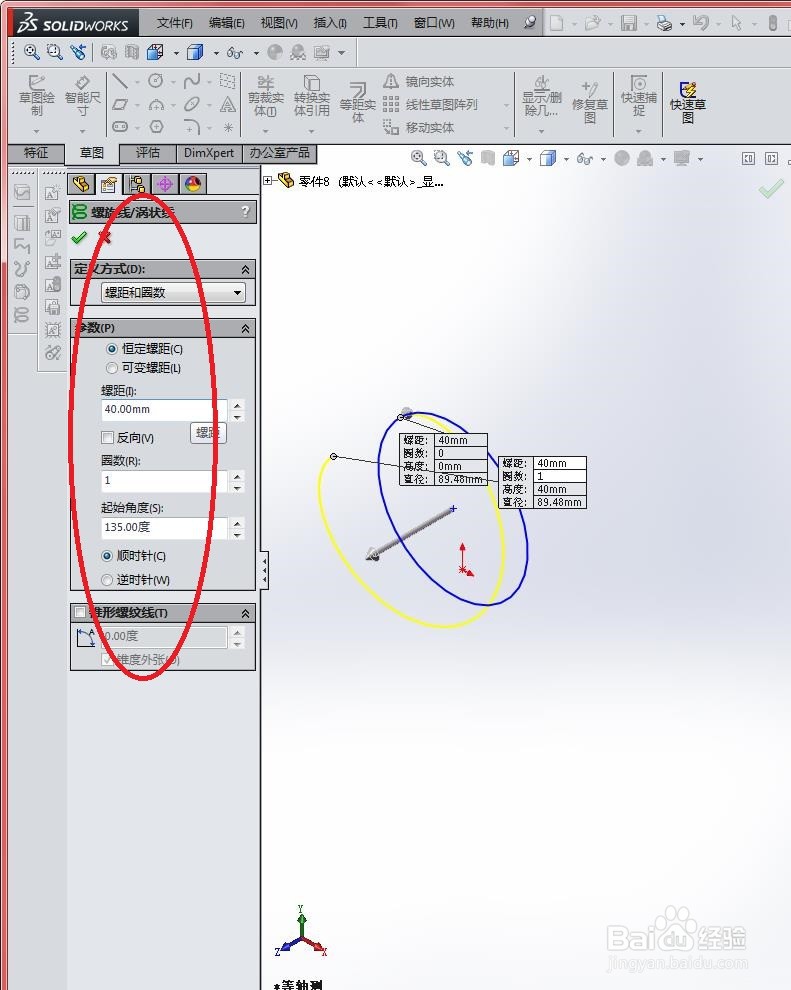 4/6
4/6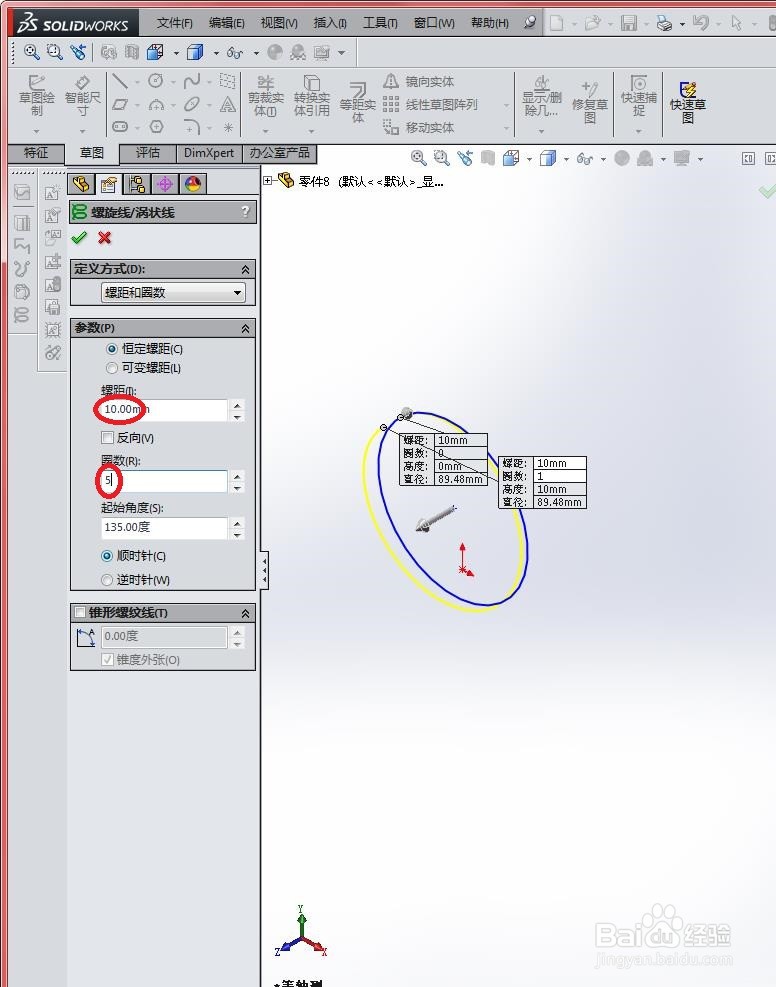 5/6
5/6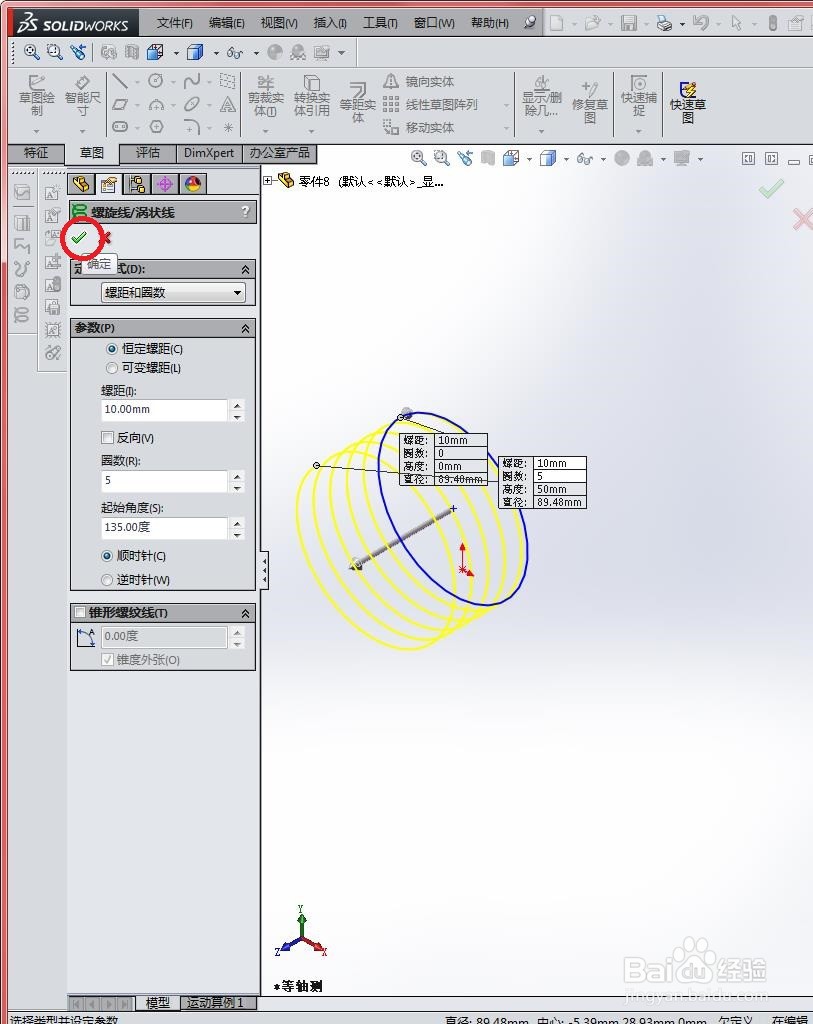 6/6
6/6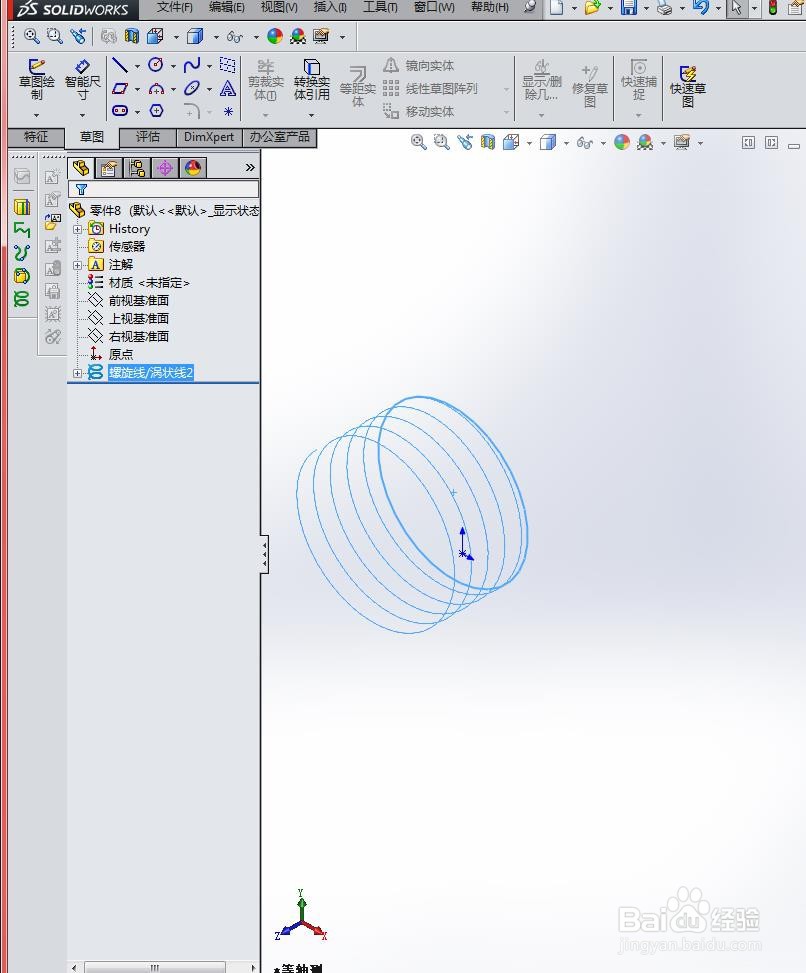
打开文件。
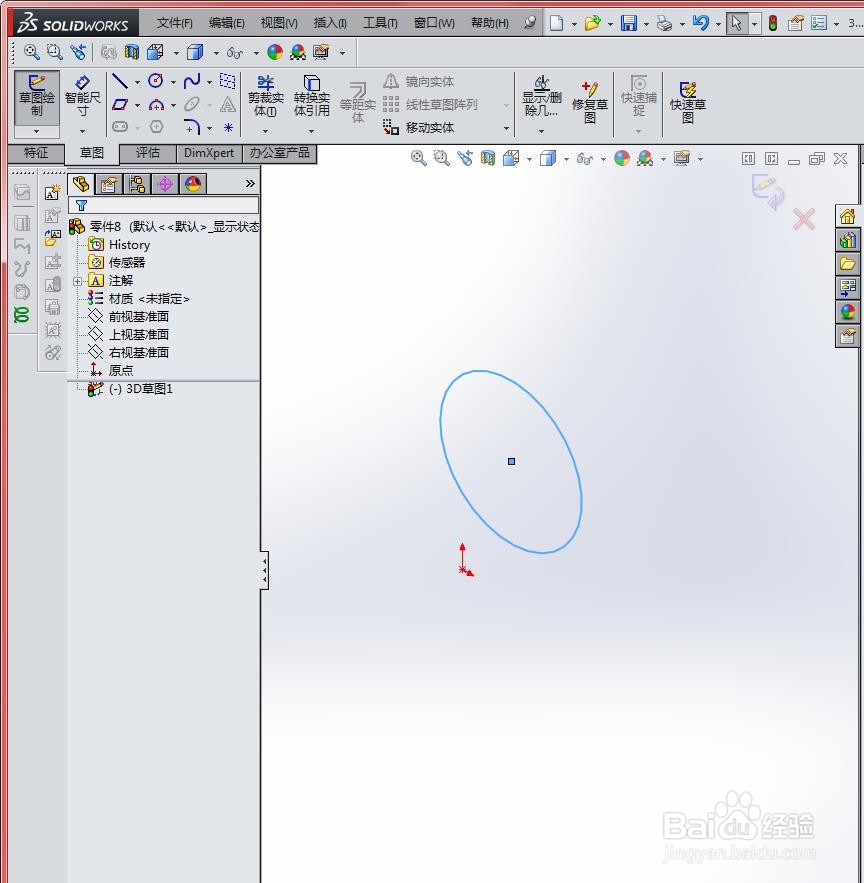 2/6
2/6单击“曲线”工具栏中的“螺旋线和涡状线”按钮,如下图所示
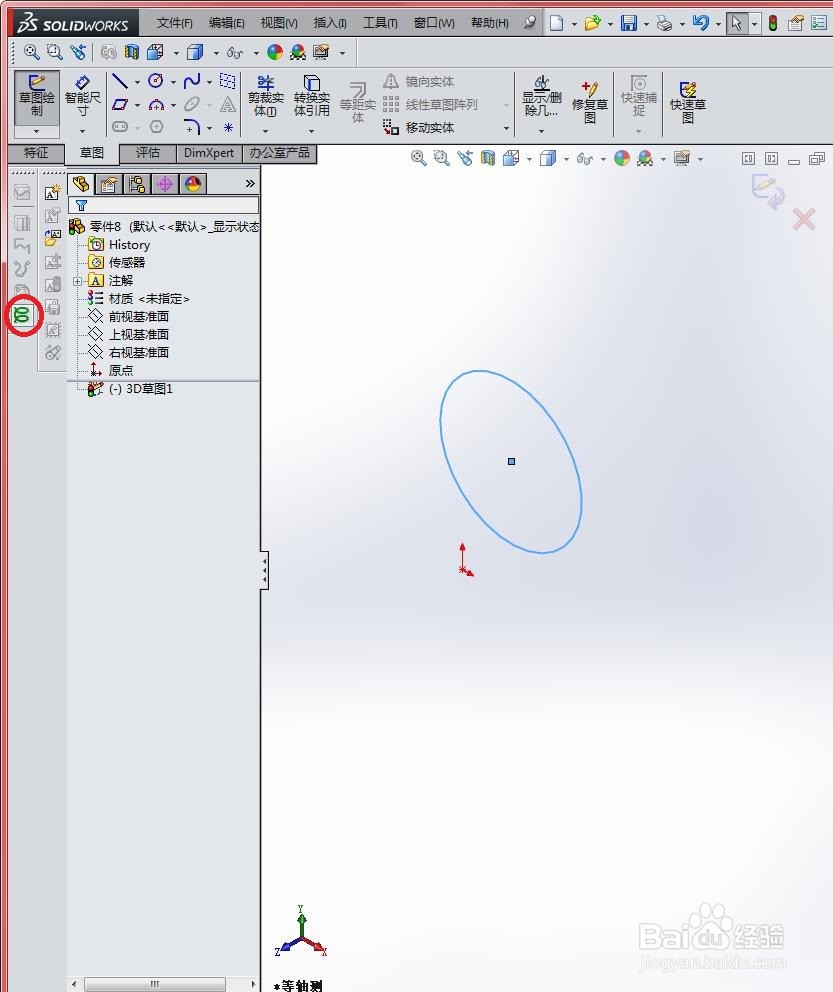 3/6
3/6弹出“螺旋线/涡状线”对话框,如下图所示
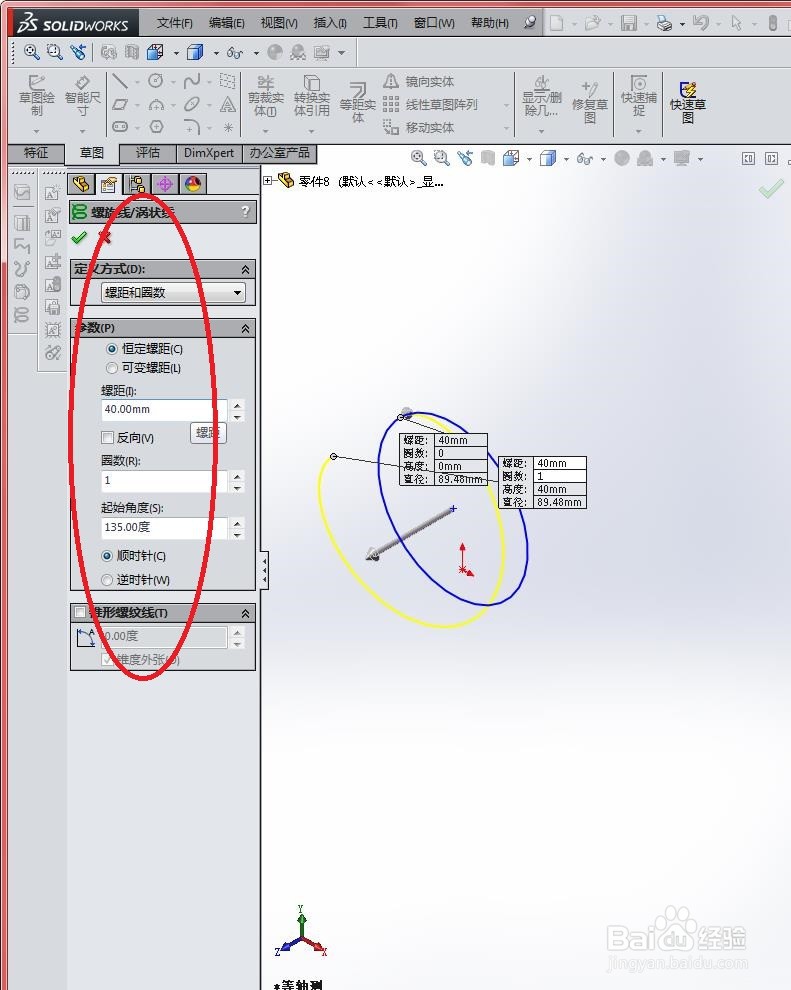 4/6
4/6在对话框中设置的“定义方式”栏中设置生成方式为“螺距和圈数”,输入螺距和圈数的数值。如下图所示
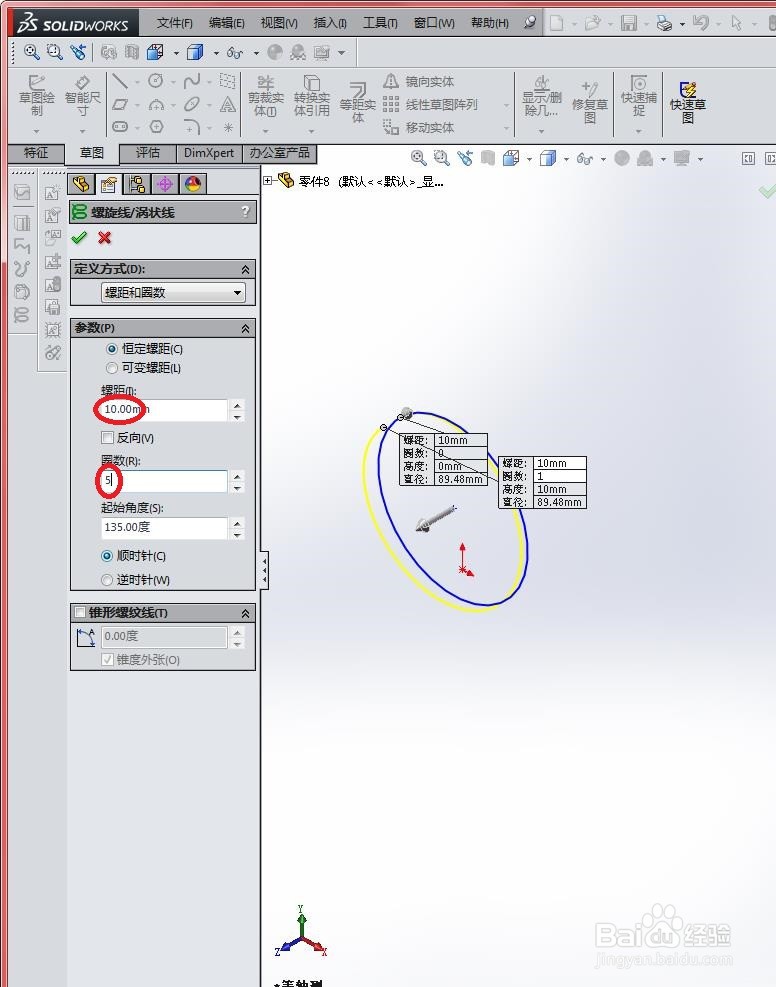 5/6
5/6设置完成后单击“确定”按钮,如下图所示
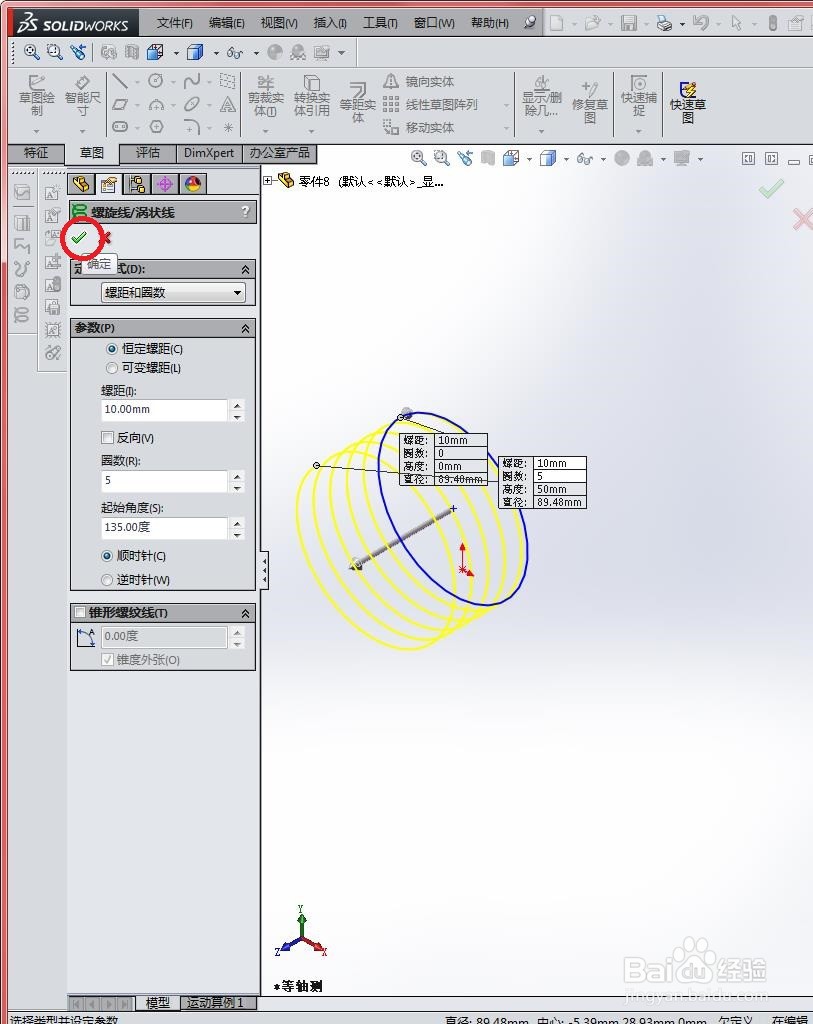 6/6
6/6结果如下图所示
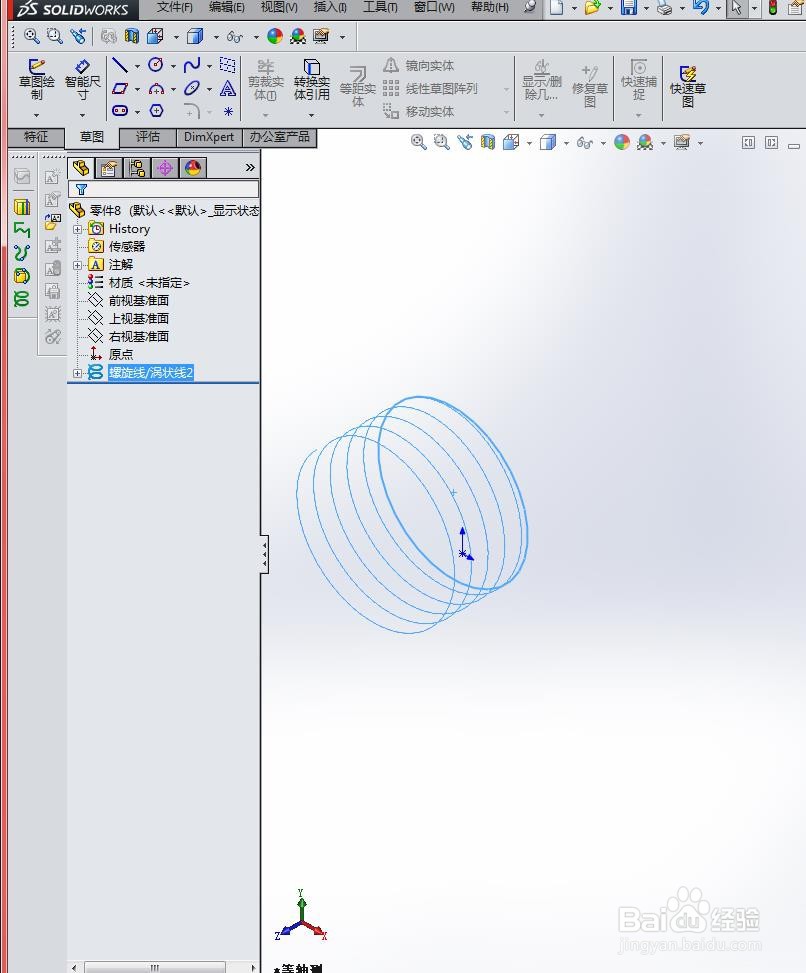
版权声明:
1、本文系转载,版权归原作者所有,旨在传递信息,不代表看本站的观点和立场。
2、本站仅提供信息发布平台,不承担相关法律责任。
3、若侵犯您的版权或隐私,请联系本站管理员删除。
4、文章链接:http://www.ff371.cn/art_1212834.html
上一篇:在pr里,怎么给视频的上面下面加上黑条
下一篇:c4d如何迅速把模型切换成背视图
 订阅
订阅